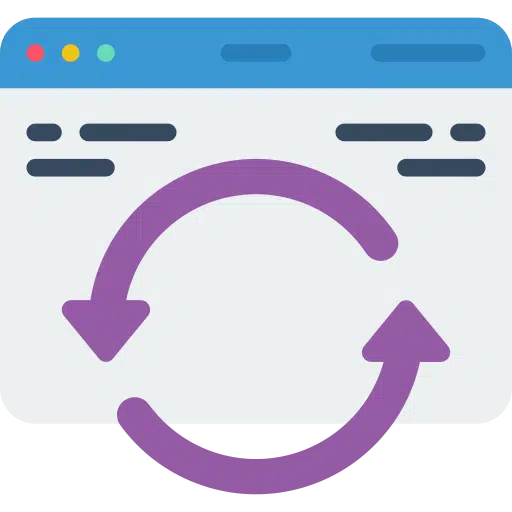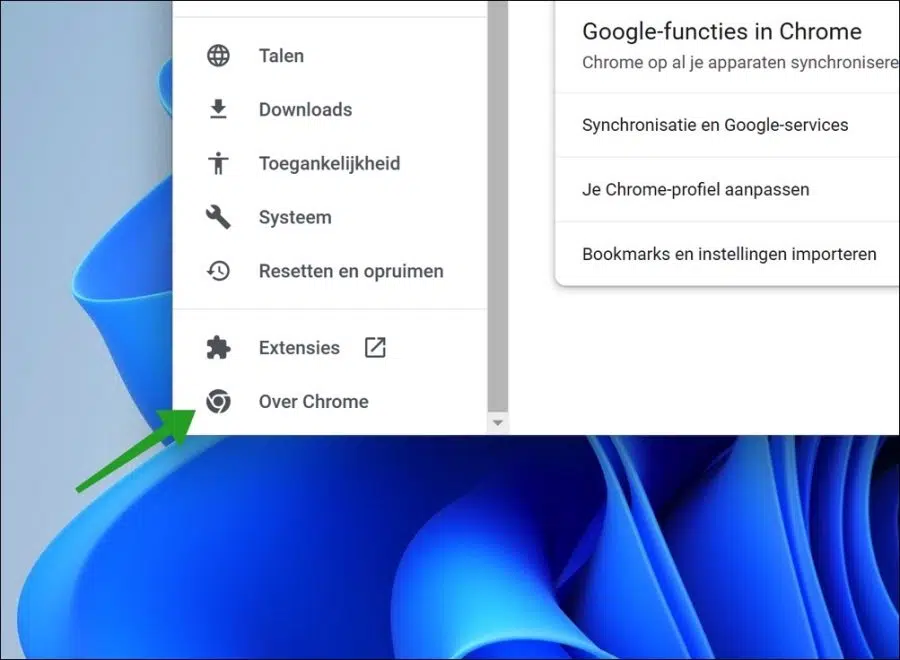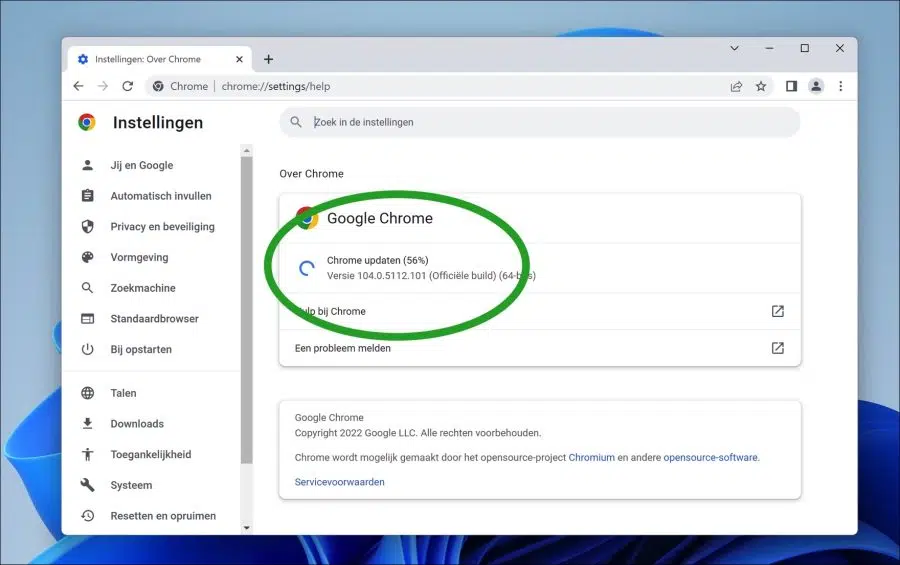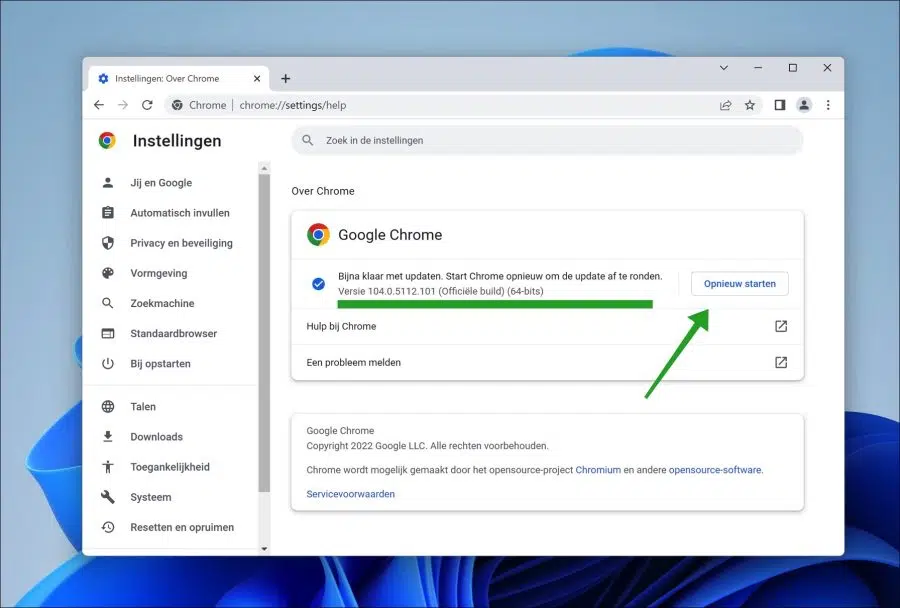Google Chrome को अपडेट करना महत्वपूर्ण है. Google Chrome के नवीनतम संस्करण में सुरक्षा अद्यतन और नई सुविधाएँ शामिल हैं। Google Chrome के नए संस्करण के साथ लगातार नई समस्याओं को ठीक किया जा रहा है, यही कारण है कि सभी डिवाइस पर Google Chrome को अपडेट करना आवश्यक है।
इन नियमित सुरक्षा अद्यतनों के बिना, आप Google Chrome ब्राउज़र का उपयोग करते हैं जो हमलों के प्रति संवेदनशील है। आपके द्वारा Chrome में खोली गई दुर्भावनापूर्ण वेबसाइट आपके ब्राउज़र से समझौता कर सकती है और वेबसाइट खोलते ही आपके पीसी पर मैलवेयर इंस्टॉल कर सकती है।
Google Chrome को अपडेट करना स्वचालित अपडेट प्रक्रिया के माध्यम से किया जाता है। यह क्रोम द्वारा प्रबंधित एक विशिष्ट प्रक्रिया है जो हर बार जब आप ब्राउज़र शुरू करते हैं तो जांच करती है कि कोई नया संस्करण डाउनलोड और इंस्टॉल करने के लिए उपलब्ध है या नहीं। अधिकांश अपडेट सभी Chrome उपयोगकर्ताओं को हर 2-3 सप्ताह में उपलब्ध कराए जाते हैं। यदि Google Chrome में कोई गंभीर त्रुटि पाई जाती है, तो एक सुरक्षा अद्यतन उपलब्ध होने पर इंस्टॉल किया जाएगा।
जैसा कि संकेत दिया गया है, Google Chrome अपडेट प्रक्रिया एक स्वचालित प्रक्रिया है। सिद्धांत रूप में आपको इसे मैन्युअल रूप से करने की ज़रूरत नहीं है, लेकिन आप कर सकते हैं। Google Chrome सेटिंग्स के माध्यम से नए अपडेट की मैन्युअल रूप से जांच करना और फिर अपडेट प्रक्रिया के माध्यम से इसे इंस्टॉल करना संभव है। यह अद्यतन प्रक्रिया सभी डिवाइसों पर समान है, उदाहरण के लिए विंडोज़ कंप्यूटर या मैक कंप्यूटर।
Google Chrome में नए अपडेट इंस्टॉल करने से आपकी ब्राउज़र सेटिंग, ब्राउज़र इतिहास या इंस्टॉल किए गए एक्सटेंशन प्रभावित नहीं होंगे।
Google Chrome अपडेट करें
Google Chrome ब्राउज़र खोलें. फिर मेनू पर क्लिक करें, मेनू में सेटिंग्स पर क्लिक करें। मेनू के बाईं ओर, "क्रोम के बारे में" पर क्लिक करें।
इसके बाद Google Chrome अपडेट की जांच करेगा. यदि अपडेट उपलब्ध हैं, तो Google Chrome उन्हें स्वयं डाउनलोड और इंस्टॉल कर देगा।
इंस्टॉल करने के बाद आपको "लगभग पूरा अपडेट हो गया" संदेश प्राप्त होगा। अपडेट पूरा करने के लिए Chrome को पुनरारंभ करें।" फिर अद्यतन स्थापना को पूरा करने के लिए "पुनरारंभ करें" पर क्लिक करें।
अब आपने Google Chrome ब्राउज़र के लिए मैन्युअल रूप से एक अपडेट सफलतापूर्वक इंस्टॉल कर लिया है। मैं आशा करता हूं कि इससे आपको मदद मिली होगी। पढ़ने के लिए आपका शुक्रिया!
यह भी पढ़ें: Google Chrome अपडेट नहीं होगा.